Hay varias formas de capturar una imagen en la pantalla de un ordenador. La más sencilla y usada es utilizando la tecla de "ImprPant" del teclado para hacer una captura de toda la pantalla. Esta tecla se localiza en la fila superior del teclado, la que empieza por "Esc".
Después de hacer la captura, se pone el cursor en la parte del documento en la que quiera situarse y se pulsa "ctrl" + "v" para pegar la captura en el documento, o haciendo clic en el botón drecho del ratón, podemos seleccionar la herramienta "Pegar".
Otra manera de hacer capturas sin utilizar el teclado es usando la herramienta "Recortes" en el panel de inicio de Windows. Primero, hay que situar en la pantalla del ordenador la imagen que queramos capturar.
Después, se selecciona la herramienta "Recortes". La pantalla se pondrá de un color blanquecino y el cursor adquirirá la forma de una cruz. Pulsando el botón izquierdo, seleccionamos la parte que queremos capturar. Edto nos llevará a la pantalla de Recortes, donde podemos editar nuestra imagen hasta que tenga el formato deseado.
El resultado sería algo así:
No hay mucha diferencia en usar la tecla ImprPant o la herramienta "Recortes". Las capturas hechas desde el teclado capturan la pantalla completa del ordenador, mientras que la herramienta de Windows captura solo una sección, aunque es cierto que las capturas con ImprPant son más imcómodas de editar, ya que hay que seleccionar el formato y tamaño que queremos que tenga la imagen. De una forma u otra, siempre pueden editarse las imágenes con un programa como Paint, así que utiliza la que te convenga más.
Para configurar los recortes, se pega la captura en un documento Word y se utiliza la herramienta "Formato", que aparecerá en la barra de herramientas al pulsar en una imagen.
En "Formato", hay una opción, "Comprimir imágenes", que sirve para reducir el espacio que ocupan las imágenes en documentos, y ayuda a que no se pierda la calidad de las imágenes al modificar su tamaño.
Al seleccionarla, nos aparecerá esta pestaña, en la que podemos elegir las propiedades que tendrá la imagen comprimida. Se puede elegir si la compresión se aplica a solo la imagen seleccionada o a todas las del documento, si se tienen que eliminar las partes recortadas y el modo de compresión. Esto último se refiere a que las imágenes se pueden comprimir de diferentes maneras dependiendo de qué uso se les va a dar. Es muy importante seleccionar el destino apropiado para que las imágenes no aparezcan borrosas en el documento o aplicación en la que se van a situar.
En un mac, las capturas de pantalla se pueden hacer capturas de 1) la pantalla completa y 2) una parte de la pantalla.
1)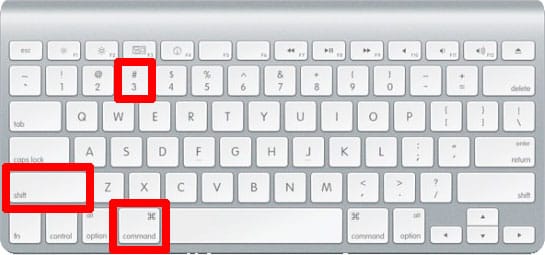
2)